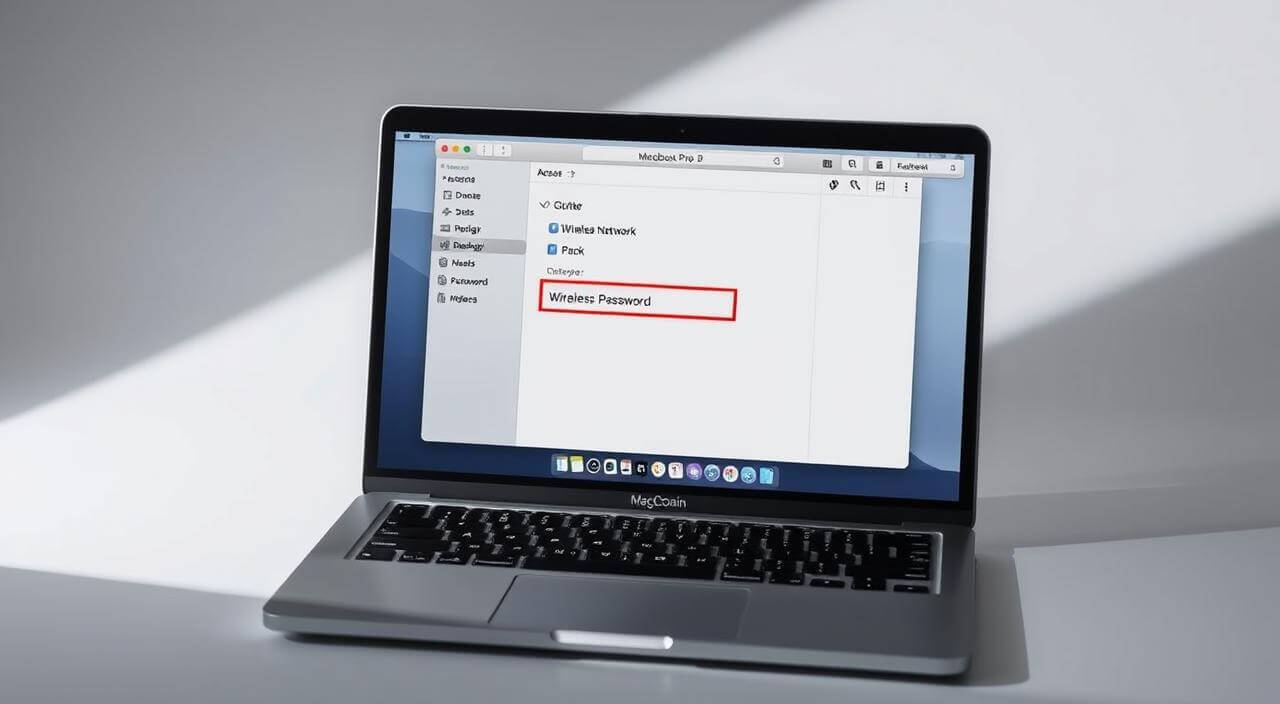Nesse artigo de hoje eu vou trazer: Esqueceu a Senha do Wi-Fi? Veja Como Recuperar! Dicas Atualizadas para 2025. Você já se perguntou por que recuperar senha do wifi ainda parece um mistério em 2025, mesmo com tantos tutoriais disponíveis?
Escrevi este guia para mostrar como recuperar a senha do wifi de forma fácil. Vamos usar métodos confiáveis, como a etiqueta do roteador e o Painel de Controle do Windows. Também vamos ver como fazer isso no Android, iPhone e usar apps de operadoras.
Vamos aprender passo a passo para recuperar a senha do wifi. Vou mostrar soluções rápidas quando possível. E também alternativas seguras para quando for necessário redefinir a senha no roteador ou chamar o suporte.
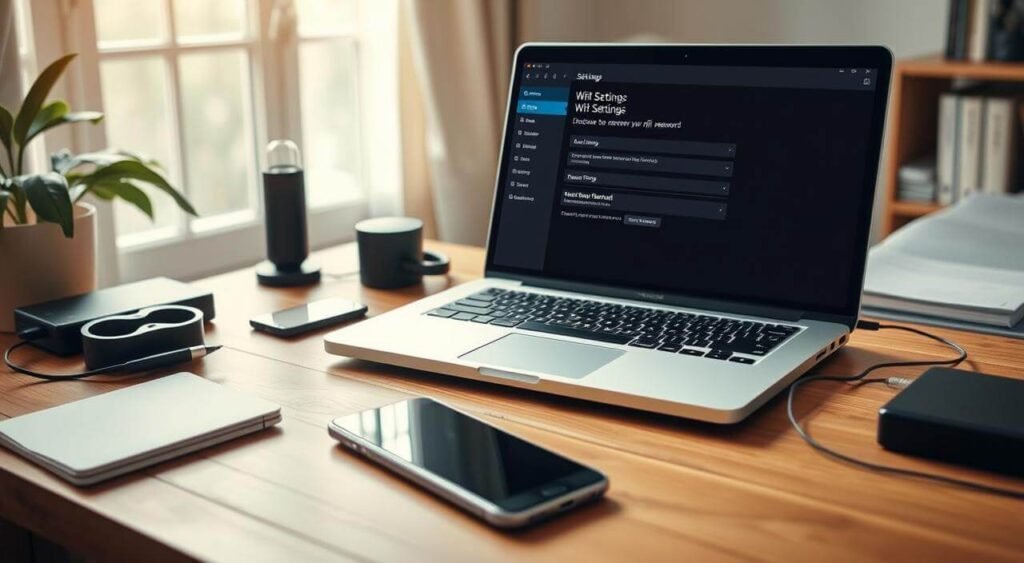
Principais aprendizados – Como recuperar senha do wifi
- Como recuperar senha do wifi consultando a etiqueta do roteador e o painel de administração.
- Métodos simples no Windows e macOS para ver senhas já salvas.
- Opções em Android e iOS para compartilhar ou exibir a senha com segurança.
- Quando usar apps de operadora e quando o suporte técnico é necessário.
- Dicas rápidas para proteger a rede e evitar a necessidade constante de recuperar senha.
Introdução ao guia de recuperação de senha do Wi‑Fi
Escrevi este guia porque já perdi acesso a redes importantes. Isso me fez entender o transtorno que isso causa. Quero ajudar quem esqueceu a senha da rede doméstica ou do trabalho.
Meu objetivo é oferecer passos claros e práticos. Assim, você pode resolver o problema sem pânico.
Por que eu escrevi este guia e para quem ele é – Como recuperar senha do wifi
Criei este material para usuários domésticos, técnicos iniciantes e profissionais de TI. Atendo pessoas que usam Windows, Android, iOS, macOS e Linux. Incluo orientações para quem tem modem fornecido por operadoras como a Claro.
Minha abordagem é prática. Quero que você recupere a conexão rapidamente. Entenda quando é seguro aplicar um método e quando pedir ajuda ao suporte técnico.
Visão geral das opções que vou abordar (roteador, PC, celular, apps e modem/operadora) – Como recuperar senha do wifi
No conteúdo a seguir, apresento alternativas físicas e digitais. Mostro como localizar a etiqueta do roteador e quando a senha é a padrão. Em seguida, passo por métodos em sistemas operacionais: Windows, macOS, Linux, Android e iOS.
Também exploro ferramentas de terceiros como EaseUS Key Finder. Mostra como acessar o painel do roteador via navegador e o uso de apps da operadora, por exemplo Minha Claro Residencial. Incluo dicas para redes Mesh, repetidores e pontos de acesso secundários.
Cuidados legais e de segurança ao recuperar senhas – Como recuperar senha do wifi
Ressalto que os procedimentos devem ser usados apenas em redes de sua propriedade ou com permissão explícita. Acesso não autorizado é crime e traz riscos legais e éticos.
Proteja-se: exija autenticação local (FaceID, TouchID, senha) antes de visualizar credenciais. Tenha cautela antes de executar softwares de terceiros; verifique reputação e permissões. Mantenha o firmware do roteador atualizado e prefira WPA2 ou WPA3 para maior segurança.
Ao longo do texto vou intercalar dicas práticas e um guia passo a passo. Use este guia recuperação senha wifi como referência rápida quando precisar restaurar o acesso à sua rede.
Entendendo o que é Wi‑Fi e por que a senha importa – Como recuperar senha do wifi
O Wi‑Fi é uma tecnologia sem fio que conecta dispositivos por ondas de rádio. Desde os anos 1990, ela evoluiu muito. Hoje, redes domésticas suportam dezenas de aparelhos ao mesmo tempo, graças a roteadores modernos e sistemas Mesh.
Os padrões de Wi‑Fi mudaram para melhorar a velocidade e a densidade. Wi‑Fi 4 (802.11n) oferecia até 600 Mbps. Wi‑Fi 5 (802.11ac) chegava a 3,5 Gbps. E Wi‑Fi 6 (802.11ax) pode alcançar ~9,6 Gbps, melhorando a experiência de streaming e jogos.
Uma senha correta é crucial para evitar acessos não autorizados. Ela protege arquivos locais, dispositivos IoT e a largura de banda. Para recuperar a senha, entender a autenticação é essencial.
Existem vários tipos de segurança para Wi‑Fi. WEP é obsoleto e inseguro. WPA foi um avanço inicial. WPA2 foi o padrão por anos. E WPA3 oferece proteção superior contra ataques automatizados. Se possível, atualize para WPA3 no seu roteador.
Senhas fracas deixam a rede vulnerável a invasões e consumo indevido de banda. Dispositivos como câmeras e assistentes ficam expostos. Ao recuperar a senha, verifique se ela é forte antes de usá-la novamente.
Senhas longas e complexas são mais seguras contra força bruta e adivinhação. Usar gerenciadores de credenciais como Bitwarden ou 1Password ajuda a gerar e guardar senhas seguras. Isso diminui a necessidade de usar técnicas para recuperar a senha.
Como descobrir a senha do roteador verificando a etiqueta física – Como recuperar senha do wifi
Antes de usar ferramentas, é bom verificar o roteador. Em casa ou escritório, ele fica perto do modem. A etiqueta traz informações importantes para recuperar a senha do wifi.
Primeiro, vejo a parte inferior do roteador. Se não estiver, olho as laterais e a parte de trás. Em marcas como TP-Link, D-Link, Intelbras e ASUS, a etiqueta é fácil de encontrar.
O que dizem os campos impressos:
SSID mostra o nome da rede. WPA key ou password é a senha padrão. Alguns roteadores também têm admin/login e admin/password para o painel de administração.
Quando essa senha é a padrão:
Se o roteador ainda está com a configuração original, a senha da etiqueta funciona. Esse é o método mais simples para resolver problemas de senha.
Quando a etiqueta pode não ajudar:
Se alguém mudou a senha, a etiqueta não ajuda. Nesse caso, é preciso usar métodos do sistema operacional ou seguir um procedimento mais avançado.
Solução quando a senha padrão não funciona:
Tento a senha da etiqueta primeiro. Se não funcionar, posso buscar senhas salvas no Windows ou no celular. Se não encontrar, talvez seja necessário redefinir o roteador para as configurações de fábrica. Isso pode exigir contato com a operadora.
Como recuperar senha do wifi – Como recuperar senha do wifi
Quando alguém quer saber “como recuperar senha do wifi”, está procurando um jeito de achar ou redefinir a senha do seu roteador. Quero mostrar um caminho seguro e fácil, usando métodos que não comprometem a privacidade ou quebram regras.
Explicação da palavra-chave
Quem busca “como recuperar senha do wifi” quer um guia simples e direto. Vou criar um tutorial que mostra maneiras seguras para todos os usuários.
Visão geral dos métodos práticos
- Checar a etiqueta do roteador: muitos aparelhos da TP-Link, Intelbras e Huawei trazem SSID e senha padrão.
- Ver em dispositivos já conectados: Windows, macOS, Android e iOS permitem visualizar senhas salvas quando você tem permissão de administrador.
- Usar comandos: no Windows, o netsh exibe redes e senhas salvas quando você tem permissão de administrador.
- Ferramentas confiáveis: softwares como EaseUS Key Finder recuperam senhas locais com cuidado sobre permissões.
- Acessar painel do roteador via navegador: 192.168.0.1 ou 10.0.0.1 dão acesso às configurações de SSID e senha.
- Apps da operadora: Minha Claro Residencial e aplicativos similares permitem visualizar ou alterar credenciais sem abrir o roteador.
- Compartilhamento via QR: em Android recentes é possível gerar um QR Code para conectar outro aparelho sem digitar a senha.
Quando seguir um passo a passo para recuperar senha do wifi
Se você tem acesso ao roteador ou aos dispositivos conectados, recomendo seguir um passo a passo para recuperar senha do wifi. Comece pelos métodos menos invasivos: etiqueta do equipamento e opções no próprio celular ou computador.
Quando buscar o suporte da operadora
Se o modem foi fornecido pela operadora e você não consegue acessar o painel, acione o suporte. No app Minha Claro Residencial é comum ver ou redefinir SSID e senha. A central pode reconfigurar o equipamento ou, em casos de hardware limitado, sugerir a troca por um modelo com Wi‑Fi 6 ou sistema Mesh.
Tutorial recuperação senha wifi — resumo prático
- Verifique a etiqueta do roteador antes de qualquer alteração.
- Cheque dispositivos já conectados para recuperar a senha salva.
- Use netsh no Windows ou Acesso às Chaves no macOS se precisar de comandos.
- Considere ferramentas confiáveis apenas se souber as permissões e riscos.
- Procure o app da operadora ou atendimento técnico quando não conseguir acessar o roteador.
Seguindo esse roteiro, você terá um tutorial recuperação senha wifi aplicável à maioria dos casos, mantendo a rede segura e evitando soluções arriscadas.
Passo a passo para recuperar senha do wifi no Windows – Como recuperar senha do wifi
Exploramos métodos práticos para recuperar senhas de Wi-Fi em PCs com Windows. Este guia é para quem já tem acesso ao equipamento e quer ver as credenciais salvos.
Usando o Painel de Controle
Abra o Executar (Windows + R), digite ncpa.cpl e pressione Enter. Clique na conexão Wi‑Fi ativa, escolha Status e depois Propriedades sem fio. Na aba Segurança, marque Mostrar caracteres para ver a senha. Esse método é simples e funciona para a maioria das situações, desde que você tenha privilégios locais.
Via Prompt de Comando (netsh)
Abra o Prompt de Comando como administrador. Para ver a senha de uma rede específica, use:
netsh wlan show profile name=”Nome do Wi‑Fi” key=clear
O valor aparece em Conteúdo da chave. Para listar todas as redes salvas, rode o comando que coleta perfis e chama netsh para cada um. Esse método exige privilégios elevados; cuidado ao usar comandos.
Softwares confiáveis e riscos
Ferramentas como EaseUS Key Finder (WiFi Password Finder) ajudam a encontrar e copiar senhas. O uso é simples: abrir o app, selecionar WLAN e ver as chaves. Esses programas têm recursos extras, como exportar ou imprimir senhas.
Antes de baixar, verifique a reputação do fabricante e use o site oficial da EaseUS. Evite softwares desconhecidos. Softwares maliciosos podem roubar suas credenciais e introduzir malwares. Verifique as permissões do app para evitar riscos.
Requisitos e precauções
Todos os métodos precisam de acesso administrativo para funcionar. Não execute scripts ou comandos de fontes suspeitas. Faça um backup de configurações importantes antes de mudar perfis de rede. Comandos errados podem alterar configurações do adaptador ou apagar perfis.
Use estes procedimentos apenas em aparelhos e redes autorizados. Se precisar de ajuda, peça orientação oficial para evitar problemas de conexão.
Como recuperar senha do wifi em dispositivos Android – Como recuperar senha do wifi
Explorarei como recuperar a senha do wifi em dispositivos Android. Vou mostrar uma técnica segura para fazer isso. Primeiro, vamos ver como fazer isso nas Configurações. Também falaremos de alternativas se precisar de acesso root.
Primeiro, abra as Configurações no seu Android. Depois, vá para Conexões e escolha Wi-Fi. Toque na rede que você quer e no ícone de engrenagem. Escolha “Compartilhar” e use biometria ou PIN para autenticar.
Depois disso, um QR Code será gerado. Em muitos dispositivos, a senha também aparecerá em texto. Se aparecer o QR, você pode escanear com outro celular.
Se não conseguir compartilhar ou se estiver usando um Android antigo, algumas pessoas pensam em root. O root pode dar acesso a arquivos do sistema, mas faz o celular mais vulnerável. Eu acho melhor não usar root para manter a segurança.
Se não for possível root, existem outras maneiras. Você pode usar um segundo celular para escanear o QR. Ou instalar um app de scanner confiável para ver o conteúdo do QR. Alguns modelos Samsung e Google Pixel mostram a senha em texto após a autenticação.
Para usar o QR Code, abra a câmera do outro celular ou um app de leitor. Aponte para o código. O leitor pode conectar automaticamente ou copiar a senha. Essa é uma maneira rápida de conectar um notebook ou outro celular.
Atenção à privacidade ao usar o QR ou mostrar a senha em tela. Sempre peça autenticação antes de compartilhar. E não mostre a senha em locais públicos. Isso ajuda a manter a segurança ao usar uma solução rápida para esquecimento de senha.
Como resgatar a senha no iPhone e iPad (iOS/iPadOS) – Como recuperar senha do wifi
Exploramos como recuperar a senha do WiFi em iPhones e iPads. Focamos em segurança e nas diferenças entre as versões do sistema. Mostramos o passo a passo para redes perdidas e alternativas quando o iCloud Keychain está ativo.
Para iOS 16.1 ou posterior, abra Ajustes, toque em Wi‑Fi, no “i” e em “Senha”. O sistema pede autenticação biométrica ou código para mostrar a senha.
Em versões anteriores, o iCloud Keychain armazena credenciais. Se o Keychain estiver sincronizado, acesse o app Senhas no iPhone ou iPad. No Mac, use o Acesso às Chaves para recuperar a senha.
No macOS, abra Aplicativos > Utilitários > Acesso às Chaves. Encontre o SSID correto e clique em “Mostrar senha”. Você precisará da senha do macOS para acessar.
É necessário autenticar biométrica ou código. Isso evita que outra pessoa veja sua senha sem permissão. Mantenha o bloqueio de tela ativo e o iCloud protegido com autenticação de dois fatores.
Não compartilhe credenciais sem proteção do dispositivo. Se alguém tiver acesso físico ao aparelho desbloqueado, pode ver a senha facilmente. Anote a senha em um gerenciador confiável, não em mensagens.
Se nada funcionar, redefina o roteador no painel de administração. Ou use o app da operadora para ver ou alterar a senha. Em casos extremos, procure ajuda do suporte técnico da fabricante ou da operadora.
Como encontrar senha do Wi‑Fi no macOS usando Acesso às Chaves – Como recuperar senha do wifi
Veja como usar o Acesso às Chaves no macOS para achar a senha da sua rede. Isso é útil se você tem um Mac com conta de administrador ou Touch ID. Você vai aprender a fazer isso de forma simples.
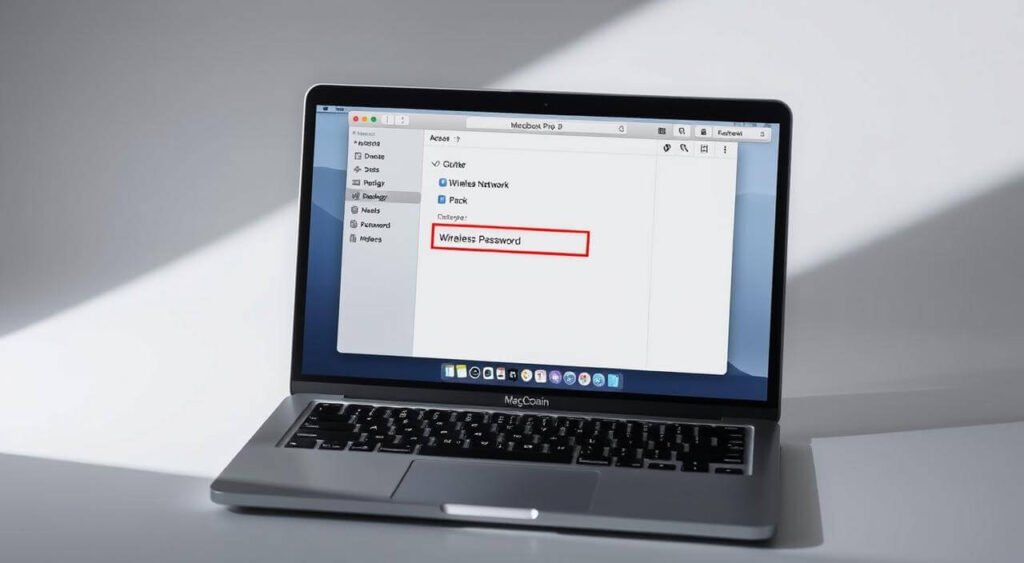
Primeiro, abra o Finder. Depois, vá até Aplicativos, Utilitários e escolha Acesso às Chaves. Na parte lateral, clique em Senhas. No canto superior, use a caixa de busca para procurar pelo nome da sua rede.
Quando encontrar a rede, clique nela para ver mais detalhes. Confira o tipo de item e a data de modificação. Isso ajuda a garantir que você está usando a senha certa.
Para ver a senha, marque a opção “Mostrar senha”. O macOS pedirá sua senha ou Touch ID. Certifique-se de estar em um lugar seguro antes de dar a autenticação.
Para salvar a senha, é melhor usar um gerenciador de senhas seguro. Escolha 1Password, Bitwarden ou iCloud Keychain. Não copie a senha para o clipboard por muito tempo. Se precisar exportar, guarde em uma pasta criptografada e apague o arquivo temporário depois.
Use este método sempre que precisar da senha do Wi-Fi no Mac. Mantenha tudo seguro e organizado. Esse método melhora a segurança e torna o processo mais fácil.
| Ação | Local no macOS | Dica de segurança |
|---|---|---|
| Abrir Acesso às Chaves | Finder > Aplicativos > Utilitários > Acesso às Chaves | Confirme que está usando sua conta de administrador |
| Localizar SSID | Categoria Senhas > Busca por nome da rede | Verifique tipo e data de modificação antes de abrir |
| Mostrar senha | Marcar “Mostrar senha” e autenticar | Use Touch ID ou senha forte do usuário |
| Salvar ou copiar | Copiar para gerenciador de senhas confiável | Evite clipboard público; remova arquivos exportados |
| Alternativa | Usar iCloud Keychain para sincronizar entre dispositivos | Ative autenticação de dois fatores para aumentar segurança |
Veja você pode gostar de ler mais sobre: Como melhorar o sinal do wi-fi em casa.
Como recuperar senha em distribuições Linux – Como recuperar senha do wifi
Mostro aqui como recuperar senha wireless em sistemas Linux pelo Terminal. Vou explicar o uso do nmcli, as permissões necessárias e as diferenças entre distribuições como Ubuntu, Linux Mint e Fedora.
Primeiro, abra o Terminal. O nmcli, parte do NetworkManager, lista conexões salvas. Use nmcli connection show para ver os perfis disponíveis. Isso ajuda a recuperar a senha de uma rede wifi que já foi usada.
Para ver detalhes de uma conexão, use o nome exato entre aspas. Por exemplo, nmcli connection show “Casa” . A senha aparece em 802-11-wireless-security.psk ou em campos relacionados a psk. Em algumas redes, a chave pode ser encontrada em outros lugares, dependendo da configuração.
Se a senha não aparecer, tente o comando completo com sudo: sudo nmcli connection show “Casa” . Em muitos casos, é preciso ser administrador para ver segredos de rede. Use sudo apenas onde você tem permissão.
Em distros sem NetworkManager, como Fedora, use wpa_supplicant e arquivos em /etc/NetworkManager/system-connections. Verifique a presença desses arquivos com sudo ls /etc/NetworkManager/system-connections/ . Depois, leia o arquivo com sudo cat “Nome-da-Conexão” para encontrar a psk.
Existem diferenças importantes entre as distribuições:
- Ubuntu / Linux Mint: usam NetworkManager por padrão; nmcli é suficiente na maioria dos casos.
- Fedora: também usa NetworkManager, mas caminhos de configuração podem variar por versão.
- Debian server e outros: podem depender de wpa_supplicant e arquivos manuais em /etc/wpa_supplicant/.
Atenção às permissões e ao contexto legal. Esses comandos devem ser usados apenas onde você tem autorização. Ler segredos sem permissão é invasão de privacidade e pode ser crime.
| Comando | O que faz | Quando usar |
|---|---|---|
| nmcli connection show | Lista conexões salvas pelo NetworkManager | Ao procurar o nome exato do perfil para recuperar senha de rede wifi |
| nmcli connection show “Nome” | Exibe detalhes do perfil, incluindo 802-11-wireless-security.psk | Quando você precisa ver a chave do WPA/WPA2/WPA3 |
| sudo nmcli connection show “Nome” | Mesma saída com segredos visíveis quando exigido | Se a senha não aparecer sem privilégios |
| sudo ls /etc/NetworkManager/system-connections/ | Lista arquivos de conexão armazenados no sistema | Útil para localizar arquivos de configuração em distribuições Linux |
| sudo cat /etc/NetworkManager/system-connections/”Arquivo” | Mostra conteúdo do arquivo de conexão, incluindo psk | Quando nmcli não retorna a senha e você tem acesso root |
Se você busca como recuperar senha do wifi em um laptop que já conectou antes, esses passos costumam resolver. Mantenha boas práticas: registre a senha em um gerenciador seguro e limite o uso de sudo.
Métodos via aplicativo e ferramentas de terceiros para recuperar senha wireless – Como recuperar senha do wifi
Exploraremos como apps e programas podem ajudar a recuperar acesso a redes sem fio. Vamos analisar opções conhecidas, suas vantagens e riscos. Também daremos dicas para escolher uma ferramenta segura.
Comparação de ferramentas
O EaseUS Key Finder recupera senhas WLAN de forma fácil. Sua interface gráfica ajuda a copiar, imprimir e salvar backups. É compatível com Windows 7, 8, 10, 11 e servidores, facilitando o uso em PCs e estações de trabalho.
Existem outros programas semelhantes que recuperam credenciais do sistema. Eles variam na apresentação e nas funções de backup. Alguns focam em redes, outros em senhas de navegadores e contas locais.
Vantagens e limitações
O principal benefício é a rapidez. Em minutos, você vê várias senhas salvas sem precisar de comandos complexos. A interface gráfica torna o processo acessível para quem não domina terminal.
Recuperar múltiplas senhas e gerar backups facilita a migração entre máquinas. Isso também documenta seguramente as credenciais.
Limitações comuns incluem o custo em versões pagas. Alguns programas não recuperam senhas que nunca foram salvas. Em alguns casos, o programa não encontra redes armazenadas por outros perfis de usuário.
Riscos de segurança ao usar software de recuperação
Usar programas de fontes não oficiais pode aumentar o risco de malware. Alguns apps pedem permissões excessivas, expostas dados sensíveis do sistema.
Recomendo usar o site oficial da EaseUS ou lojas confiáveis. Verifique assinaturas digitais e execute um antivírus atualizado antes da instalação.
Como escolher um software confiável
Escolha ferramentas com boa reputação, suporte ativo e atualizações regulares. Políticas de privacidade claras são essenciais para entender o tratamento de dados.
Use versões gratuitas apenas para testes iniciais. Prefira programas conhecidos. Leia avaliações independentes e verifique se o desenvolvedor oferece suporte técnico.
Passos práticos antes de rodar qualquer ferramenta
- Faça backup do sistema ou crie um ponto de restauração.
- Verifique a origem do instalador e confirme a assinatura digital.
- Execute em uma máquina confiável, sem risco de dados críticos abertos.
- Após usar, remova o software se não precisar mais e escaneie o sistema por segurança.
Se você busca um tutorial para recuperar senha de WiFi, essa abordagem é útil. Ela mostra como recuperar senhas locais com segurança. Saber recuperar a senha evita perda de tempo e garante acesso sem comprometer o sistema.
Como alterar ou redefinir a senha no painel do roteador pelo navegador – Como recuperar senha do wifi
Primeiro, conecte o computador ao roteador com um cabo Ethernet. Isso ajuda a evitar problemas durante o processo. Depois, abra o navegador e insira o IP do roteador na barra de endereços.
Os IPs comuns são 192.168.0.1, 192.168.1.1 e 10.0.0.1. Se não encontrar o IP, veja a etiqueta do roteador ou o manual. Isso é útil para quem precisa de ajuda com a senha da rede.
As credenciais comuns são admin/admin ou admin/password. Se esquecer, verifique a parte traseira do roteador ou o manual. Se não funcionar, pressione o botão de reset por dez segundos para voltar às configurações de fábrica. Mas lembre-se, isso apaga tudo e pode precisar de ajuda da operadora.
No painel, procure por Wireless, Wi‑Fi ou Rede Sem Fio. No campo SSID, mude o nome da rede. A senha fica como Chave WPA, WPA2, WPA3 ou Password. Troque pela nova senha e salve as mudanças. Em alguns casos, o roteador reinicia sozinho; espere até que o sinal volte.
Depois de mudar a senha, conecte todos os dispositivos novamente. Faça um backup das novas credenciais. Informe todos sobre a mudança para evitar problemas. Ative WPA3 se possível e atualize o firmware do roteador.
Se tiver dificuldade, anote cada passo. E se precisar, chame o suporte da operadora. Essas dicas ajudam a recuperar a senha sem perder dados.
Recuperação e alteração de senha usando apps da operadora (ex.: Minha Claro Residencial) – Como recuperar senha do wifi
Exploraremos como usar o app da operadora para alterar o SSID e a senha do Wi-Fi. Esse método é útil quando você precisa mudar a senha sem acessar o roteador. Vamos seguir passos simples para fazer isso no Minha Claro Residencial e em outros apps.
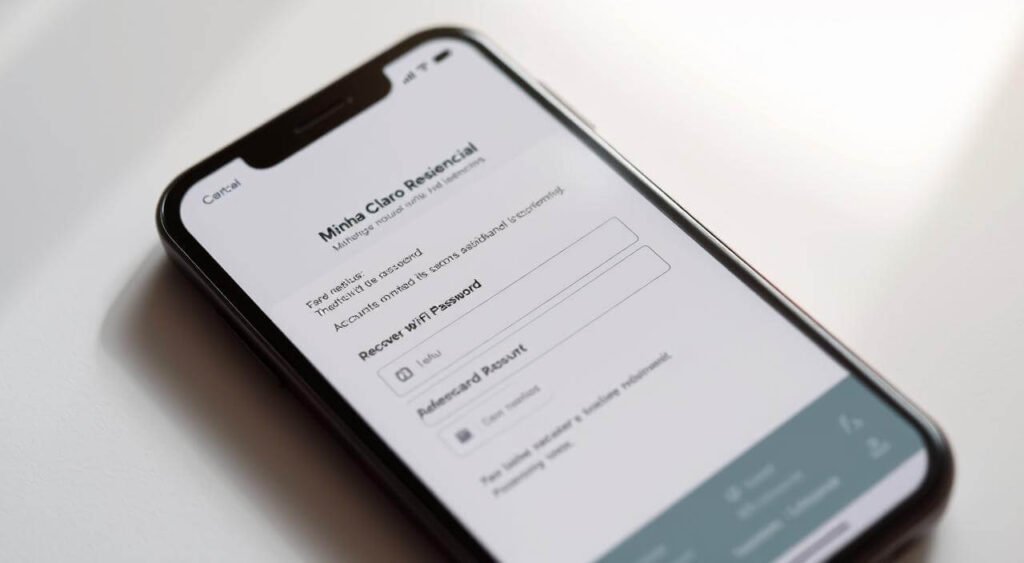
Baixar e acessar o app: baixe o Minha Claro Residencial na App Store ou Google Play. Use CPF ou CNPJ e senha para entrar. No menu, vá em “Suporte” ou “Configurar Wi-Fi” para acessar as configurações do roteador.
Ver e alterar SSID e senha: escolha a rede que quer editar. Escolha a frequência (2.4 GHz ou 5 GHz). Edite o nome da rede (SSID) e a senha. Salve as mudanças. Em geral, a alteração acontece logo, sem a necessidade de cabo ou acesso físico.
Vantagens do uso do app:
- Interface fácil de usar que te guia passo a passo.
- Não precisa estar conectado ao roteador.
- Recomendado pela operadora, diminui o risco de erros.
- Permite verificar firmware, testar velocidade e gerenciar dispositivos conectados.
Limitações e quando recorrer ao suporte: o app não tem todas as configurações avançadas. Se mudou a senha manualmente ou houve problema de hardware, o app pode não ajudar. Nesses casos, chame a Central de Atendimento Claro para ajuda.
Para quem procura um guia para recuperar a senha do Wi-Fi, o app é muito útil. Tente usar o app primeiro. Se não funcionar, anote os erros e mostre ao suporte para ajudar na resolução.
Opções para redes complexas: redes Mesh, repetidores e redes unificadas – Como recuperar senha do wifi
Exploramos soluções para redes Wi-Fi com vários pontos de acesso. Redes Mesh, repetidores e redes unificadas exigem abordagens específicas. Isso é diferente de um roteador comum.
Como a senha é gerida em sistemas Mesh
Em redes Mesh de marcas como TP-Link, Google Nest ou ASUS, a rede é única. O SSID e a senha ficam no nó principal ou no app do fabricante. Para recuperar a senha, acesso o app ou o painel do nó principal. A senha aparece nas configurações do app, facilitando a recuperação sem reiniciar a rede.
Recuperando senha em repetidores e pontos de acesso
Repetidores de marcas como Intelbras, D-Link ou Netgear podem ter o mesmo SSID que o roteador ou um SSID separado. Se o SSID for o mesmo, a senha é a do roteador. Se for diferente, acesso a interface do repetidor via IP local para ver a configuração. Se não houver acesso, o reset de fábrica cria uma nova senha.
Boas práticas para unificar SSID e senhas
Unificar SSID e senha facilita a gestão em locais com muitos dispositivos. Recomendo usar WPA3, manter o firmware atualizado e documentar as credenciais em um lugar seguro. Ter acesso ao app do fabricante e ao controlador ajuda a evitar problemas e facilita a recuperação da senha.
Para recuperar a senha sem perder dados, mantenha anotações seguras e atualize regularmente. Essa rotina diminui o tempo sem internet e facilita a recuperação em redes complexas.
Dicas práticas de segurança e atualização de senha para 2025 – Como recuperar senha do wifi
Eu coloquei juntas dicas para proteger sua rede e facilitar a recuperação de senha. A segurança do Wi-Fi muda muito rápido. Pequenas ações evitam grandes problemas e tornam a recuperação mais segura.
Como criar senhas fortes e gerenciadores de senhas recomendados
Crio senhas com pelo menos 12 caracteres. Elas têm letras maiúsculas, minúsculas, números e símbolos. Evito usar dados pessoais fáceis de adivinhar.
Uso gerenciadores confiáveis para gerar e guardar senhas. Recomendo Bitwarden, 1Password e Apple Keychain. Eles ajudam a evitar erros ao recuperar a senha.
Ativar WPA3 quando disponível e atualizar firmware do roteador
Verifico se o roteador suporta WPA3 e ativo quando puder. WPA3 protege melhor contra ataques.
Atuo atualizações de firmware regularmente. Isso fecha falhas conhecidas. Se o roteador for muito antigo, considero trocar por um mais novo.
Monitoramento de dispositivos conectados e ações em caso de acesso desconhecido
Analiso a lista de dispositivos no painel do roteador ou no aplicativo. Isso ajuda a detectar intrusos e seguir o passo a passo para recuperar a senha.
Se encontrar um dispositivo desconhecido, mudo a senha imediatamente. Reinicio o roteador e bloqueio endereços MAC suspeitos. Verifico logs e, se o problema persistir, chamo o suporte técnico.
Essas dicas ajudam a reduzir riscos e tornam a gestão da rede mais simples. Seguindo rotinas de verificação e usando ferramentas confiáveis, mantendo minha rede segura e pronta para incidentes.
Erros comuns ao tentar recuperar senha e como evitá‑los – Como recuperar senha do wifi
Quando ajudo a recuperar senha do wifi, vejo erros comuns. Esses erros fazem o processo demorar mais e ser mais arriscado. Vou mostrar os erros mais comuns e como evitá-los.
O primeiro erro é buscar atalhos ilegais. Usar métodos invasivos ou ferramentas de hacking pode ser perigoso. Sempre use métodos autorizados pela fabricante ou operadora.
O segundo erro é confundir credenciais. Pessoas trocam a senha do roteador com a do Wi‑Fi. Antes de mudar, confirme qual senha será alterada e anote.
O terceiro erro é não registrar a nova senha. Esquecer de anotar a senha pode levar a um reset de fábrica. Use um gerenciador de senhas, anote fisicamente ou salve no iCloud Keychain ou Bitwarden.
O quarto erro é pular etapas do procedimento. Mudar sem seguir o manual ou verificar as configurações pode causar problemas. Siga um roteiro claro e verifique cada etapa antes de reiniciar.
O quinto erro é confiar em apps de terceiros. Softwares desconhecidos podem pedir permissões excessivas ou injetar adware. Prefiro recomendações de empresas como TP‑Link, ASUS e operadoras reconhecidas.
Abaixo, comparei erros, impacto e ações preventivas para facilitar a escolha do melhor caminho quando for preciso recuperar senha do wifi.
| Erro comum | Impacto | Como evitar |
|---|---|---|
| Tentar métodos ilegais | Risco legal, perda de dados, infecção por malware | Usar canais oficiais da fabricante ou contato com a operadora; seguir normas legais |
| Confundir admin com WPA key | Perda de acesso ao painel do roteador; troca involuntária de configurações | Verificar rótulos do equipamento; ler o manual; anotar credenciais separadas |
| Não anotar a nova senha | Necessidade de reset de fábrica; tempo perdido | Salvar em gerenciador de senhas, anotar em cofre físico ou iCloud Keychain |
| Pular etapas do procedimento senha wifi perdida | Configuração incompleta; conflitos entre aparelhos | Seguir checklist passo a passo; testar conexão antes de finalizar |
| Instalar apps de origem duvidosa | Vazamento de credenciais; permissões abusivas | Usar apps oficiais da operadora ou softwares reconhecidos do mercado |
Para recuperar senha do wifi, documente as credenciais atuais e verifique opções oficiais. Mantendo registro seguro e evitando atalhos perigosos, você diminui os problemas.
Conclusão
Este guia mostra como recuperar a senha do wifi. Primeiro, verifique a etiqueta do roteador. Depois, confira em dispositivos já conectados em diferentes sistemas operacionais.
Use o Prompt de Comando ou ferramentas como EaseUS Key Finder no Windows. Também é possível acessar o painel do roteador e apps da operadora. Por exemplo, Minha Claro Residencial.
Para redes Mesh e repetidores, mostrei como unificar SSID e senhas. É importante agir de forma legal e segura. Ative WPA3, mantenha o firmware atualizado e use um gerenciador de senhas.
É essencial diferenciar a senha de administração do roteador da senha WPA. Isso evita confusões comuns.
Escolha o método certo para você. Documente a senha em um lugar seguro. Reconecte seus dispositivos. Se tiver dúvidas, fale com o suporte da operadora.
Este guia foi feito para ser direto e útil. Vai ajudar você a recuperar o acesso sem comprometer a segurança.
Obrigado por ler o artigo “Esqueceu a Senha do Wi-Fi? Veja Como Recuperar! Dicas Atualizadas para 2025″. Se gostou espero que tenha esclarecido suas dúvidas e ajudado a você a tomar as melhores decisões no mundo da tecnologia!
FAQ – Perguntas Frequentes – Esqueceu a Senha do Wi-Fi? Veja Como Recuperar! Dicas Atualizadas para 2025
O que significa “como recuperar senha do wifi” e por que devo seguir este guia?
“Como recuperar senha do wifi” significa achar uma senha esquecida ou mudada na sua rede. Esse guia ajuda pessoas e técnicos a conectar dispositivos rapidamente. Mostra métodos legais e práticos para 2025, sem usar técnicas invasivas.
Quais são os métodos mais rápidos para recuperar a senha do Wi‑Fi?
Primeiro, vejo a etiqueta do roteador. Se não funcionar, verifico dispositivos conectados. Usamos Painel de Controle no Windows, Acesso às Chaves no macOS, e outras ferramentas.
Posso ver a senha do Wi‑Fi diretamente no Windows? Como?
Sim. Abro Executar e digito ncpa.cpl. Clico na conexão Wi‑Fi > Status > Propriedades sem fio > Segurança. Marco “Mostrar caracteres”.Outra opção é usar o CMD como administrador. Roda netsh wlan show profile name=”Nome do Wi‑Fi” key=clear para ver a senha.
E se eu preferir usar um software para recuperar senhas armazenadas no Windows?
Programas como EaseUS Key Finder podem ajudar. Eles listam senhas WLAN salvas. Recomendo baixar do site oficial e usar antivírus.
Como recuperar a senha em um celular Android sem root?
Em versões modernas do Android, vá em Configurações > Conexões > Wi‑Fi. Selecione a rede e toque na engrenagem. Use “Compartilhar” para obter o QR Code.Escaneie com outro aparelho ou leitor. Isso mostra a senha. Root não é recomendado por segurança.
Como encontro a senha no iPhone ou iPad?
Em iOS/iPadOS 16.1 ou posterior, vá em Ajustes > Wi‑Fi. Toque no “i” ao lado da rede. Escolha “Senha” para ver.Em versões anteriores, use o app Senhas ou Acesso às Chaves no macOS se estiver sincronizado com iCloud Keychain.
Onde encontro a senha no macOS usando Acesso às Chaves?
Abra Finder > Aplicativos > Utilitários > Acesso às Chaves. Busque pelo SSID na aba “Senhas”. Selecione a entrada correta e marque “Mostrar senha”.O macOS pedirá autenticação antes de mostrar a senha.
Como recuperar senha em Linux usando nmcli?
No Terminal, execute nmcli connection show para ver conexões salvas. Em seguida, nmcli connection show “Nome da Conexão” para detalhes. A senha aparece em 802‑11‑wireless‑security.psk.Usar sudo e o comando varia entre distribuições (Ubuntu, Mint, Fedora).
Posso recuperar a senha acessando o painel web do roteador?
Sim. Conecte-se via cabo ou Wi‑Fi. Abra um navegador e digite o IP do roteador. Use credenciais admin para acessar.No menu Wireless/Wi‑Fi, encontre o campo “Chave WPA/WPA2/WPA3” para ver ou alterar a senha. Se perder as credenciais, o reset de fábrica recupera acesso, mas apaga configurações.
O que devo fazer se o roteador foi fornecido pela operadora, por exemplo a Claro?
Para equipamentos da operadora, use o app Minha Claro Residencial. Após login com CPF/CNPJ, você pode ver e alterar SSID e senha. Se não funcionar, chame a Central de Atendimento Claro.
Como funciona a recuperação de senha em sistemas Wi‑Fi Mesh ou com repetidores?
Em sistemas Mesh, a rede é gerenciada por um nó principal ou app do fabricante. A senha é centralizada e recuperada pelo app ou painel do nó principal. Repetidores podem replicar a senha do roteador ou usar SSID separado.Verifique a interface local do repetidor ou faça reset para restaurar configurações padrão.
Quais cuidados legais e de segurança eu devo ter ao tentar recuperar uma senha?
Só acesse redes que são suas ou em que você tem permissão. Evite métodos invasivos ou ilegais. Sempre execute comandos com cuidado e proteja o dispositivo com bloqueio de tela e autenticação.
O que diferencia a senha padrão impressa na etiqueta da senha alterada?
A senha na etiqueta é a padrão de fábrica. Se a senha foi alterada, a etiqueta não mostra a mudança. Primeiro, tente a senha padrão. Se não funcionar, use métodos nos dispositivos conectados ou redefina o roteador.
Quais são os riscos de manter uma senha fraca e o que eu recomendo para 2025?
Senhas fracas facilitam invasões e consumo de banda. Para 2025, use senhas com pelo menos 12 caracteres. Misture maiúsculas, minúsculas, números e símbolos. Ative WPA3 quando possível e use gerenciadores de senhas confiáveis.
Como devo documentar e guardar a nova senha para não esquecê‑la novamente?
Salve a senha em um gerenciador de senhas confiável. Anote em um lugar seguro ou use iCloud Keychain/Bitwarden. Mantenha as credenciais de administrador do roteador em um lugar seguro para recuperação futura.
Existe risco em usar comandos como netsh ou ferramentas administrativas sem saber o que fazem?
Sim. Comandos errados podem causar problemas. No Windows, o netsh exige permissão de administrador. No Linux, muitos comandos pedem sudo. Sempre entenda o comando antes de usar, faça backup e não use métodos sem autorização.
Se nada funcionar, qual é o próximo passo recomendado?
Primeiro, veja se o reset de fábrica é uma opção (lembre-se de que apaga configurações). Em equipamentos de operadora, chame o suporte (por exemplo, Minha Claro Residencial ou Central de Atendimento) para reconfiguração. Se for ambiente corporativo, acione o responsável de TI.

Tiago Rocha Camargo, analista de sistemas e entusiasta de tecnologia, é criador do EA Tecnologias, blog que traz comparativos, guias de compras e novidades em gadgets, inteligência artificial, smartphones e soluções digitais, ajudando leitores a se manterem atualizados e fazerem as melhores escolhas em tecnologia.